斑马打印机的简单设置和参数调整.docx
《斑马打印机的简单设置和参数调整.docx》由会员分享,可在线阅读,更多相关《斑马打印机的简单设置和参数调整.docx(9页珍藏版)》请在冰豆网上搜索。
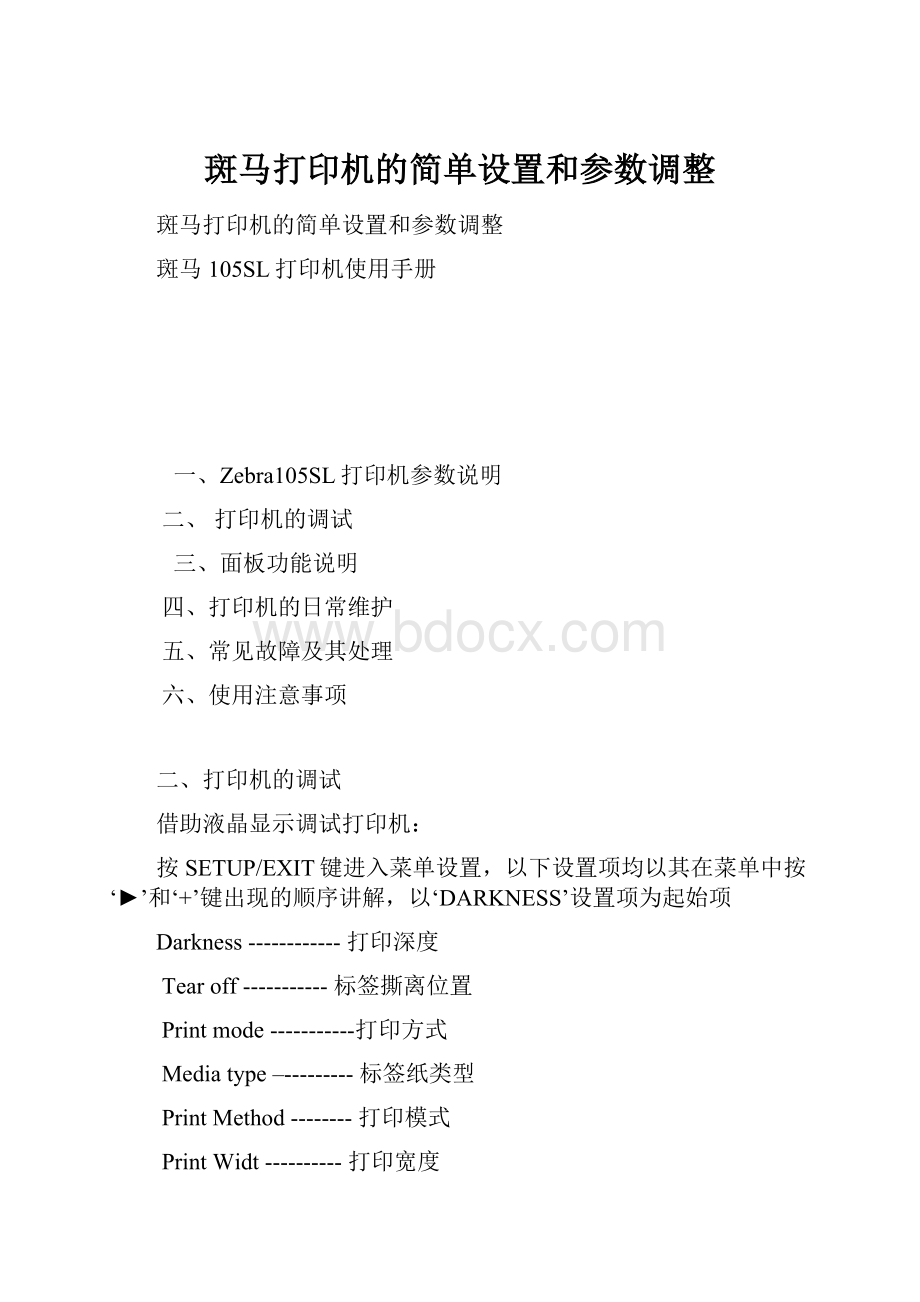
斑马打印机的简单设置和参数调整
斑马打印机的简单设置和参数调整
斑马105SL打印机使用手册
一、Zebra105SL打印机参数说明
二、打印机的调试
三、面板功能说明
四、打印机的日常维护
五、常见故障及其处理
六、使用注意事项
二、打印机的调试
借助液晶显示调试打印机:
按SETUP/EXIT键进入菜单设置,以下设置项均以其在菜单中按‘►’和‘+’键出现的顺序讲解,以‘DARKNESS’设置项为起始项
Darkness------------打印深度
Tearoff-----------标签撕离位置
Printmode-----------打印方式
Mediatype–---------标签纸类型
PrintMethod--------打印模式
PrintWidt----------打印宽度
SensorType--------传感器类型
1、当液晶面板显示DARKNESS时按+或-键可以调整打印深度。
设置完毕后按►或◄键选择下一个或前一个的设置。
如果要退出整个菜单设置按SETUP/EXIT键。
注意:
打印机的打印深度不要长时间处于最高值,当打印深度处于最高值时,打印头的温度也处于最高状态。
长时间高温会降低打印头的耐磨度,磨损打印头,还有可能烧毁打印头。
2、液晶面板显示TEAROFF时按+或-键可以调整打印机的撕纸位置。
设置完毕后按►或◄键选择下一个或前一个的设置。
如果要退出整个菜单设置按SETUP/EXIT键。
3、液晶面板显示PRINTMODE时按+或-键可以调整打印机的打印方式(一般不带配件的,选择打印机出厂值TEAROFF、切刀选择CUTTER、回卷选择REWIND、剥离选择PEELOFF)。
设置完毕后按►或◄键选择下一个或前一个的设置。
如果要退出整个菜单设置按SETUP/EXIT键。
4、液晶面板显示MEDIATYPE时按+或-键可以调整打印机使用的标签纸类型(一般选择NON-CONTIUNOUS如果所打的标签是连续纸请选择CONTINUOUS)。
设置完毕后按►或◄键选择下一个或前一个的设置。
如果要退出整个菜单设置按SETUP/EXIT键。
5、液晶面板显示SENSORTYPE时按+或-键可以调整打印机的传感器类型(请选择打印机出厂值WEB)。
设置完毕后按►或◄键选择下一个或前一个的设置。
如果要退出整个菜单设置按SETUP/EXIT键。
6、液晶面板显示PRINTMETHOD时按+或-键可以调整打印机的打印方式(如果打印标签要使用碳带时请选择打印机出厂值THERMALTRANSFER,如果使用热敏纸请选择DIRECTTHERMAL)。
设置完毕后按►或◄键选择下一个或前一个的设置。
如果要退出整个菜单设置按SETUP/EXIT键。
7、液晶面板显示PRINTWIDTH时按+或-键可以调整打印机的可打印最大宽度(如没有特殊需求请选择打印机的最大打印宽度)。
设置完毕后按►或◄键选择下一个或前一个的设置。
如果要退出整个菜单设置按SETUP/EXIT键。
退出整个菜单设置按SETUP/EXIT键,会出现‘SAVECHANGE’显示行,按‘►’或‘◄’键出现5个选择项,按顺序依次为‘PERMANENT’(保存刚才的设置);‘TOMPORARY’(暂时存储,断电后设置消失);‘CANCEL’(取消刚才所有对设置的改变);‘LOADDEFAULT’(存储出厂设置);‘LOADLASTSAVE’(将上一次所设参数存储);选择好存储选项后再按SETUP/EXIT键确认,然后然后按►键进行保存。
之后会出现‘SAVINGCHANGE’表示正在存储设置。
三、面板按键说明
1)指示灯介绍:
POWER电源灯亮打印机开机时
灭打印机关机时
PAUSE暂停灯亮打印机停止打印工作或打印机检测有错
灭打印机正常工作
闪烁剥离方式下,暂停灯闪烁表示有标签等待移走;
初始化FLASH及PCMCIA内存时
ERROR错误灯灭打印机正常工作
亮打印机没有检测到标签和碳带或切刀拥堵暂停灯伴随亮
闪得慢热敏方式下装了碳带、打印头温度太低或太高
闪得快打印头打开
DATA数据灯灭打印机打印状态(非接收数据状态)
在取消键按下后闪一下,表示已成功取消一次标签操作
闪得慢打印机不能容纳主机传来的数据
闪得快打印机正在接收数据
亮打印机已收到部分数据,但无后续数据送到
TAKELABEL灯灭打印机正常工作。
亮只当PEELOFF方式(剥离方式)时,除去标签,打印停止。
CHECKRIBBON灯灭打印机正常工作(碳带正确安装)
亮打印停止,前面板液晶显示警告信息,并且PAUSE灯亮,
如果是直热方式:
碳带安装。
如果是热转印方式:
碳带未安装或安装不正确。
PAPEROUT灯灭打印机正常工作(标签纸正确安装)
亮标签传感器不在标签纸的下面,
打印停止,液晶面板显示警告信息,并且PAUSE灯亮。
2)按键简介:
FEED吐纸键每按一次非打印状态下:
吐一张白标签
正在打印:
打印完当前系列标签后,吐出一张
空白标签
PAUSE暂停键非打印状态下:
按一次制止打印,同时暂停灯亮;再按一
次允许打印,同时暂停灯灭
打印状态下:
在此系列标签打印结束之后暂停打印工作,
同时暂停灯亮
CANCEL取消键非打印状态下:
最近一次存储的标签格式被取消
打印状态下:
正在打印标签的格式被取消
持续按下取消键3秒以上,可取消打印机内存中所有打印
任务
SETUP/EXIT设置键进入/退出打印机的功能设置菜单
‘►’设置菜单模式:
进入下一设置项
‘◄’设置菜单模式:
进入前一设置项
‘+’数值改变模式:
a、增加数值
b、做“是”的回答
c、适当时打印测试标签
‘-’数值改变模式:
a、减小数值
b、选择希望得到的数值
c、做“不”的回答
四、定期保养
打印机在使用过程中要保持打印头清洁,在每打印一卷标签时要用酒精清洗打印头、胶辊、碳带传感器。
在更换打印缆线时要先关打印机、电脑电源,再连接缆线。
1、打印头、胶辊的清洗:
当每打完一卷碳带时用棉花沾医用酒精75%的无水酒精沿打印元素的方向单方向擦拭打印头;边用手转动胶辊边擦拭直到棉花上没有污渍为止。
2、清洁走纸通道:
定期吹掉打印机的走纸通道的灰尘以免影响打印机测纸。
平时打印时最好将打印机的侧盖合上以免走纸通道有灰尘进入。
3、用棉布及中性清洁剂清洁打印机的外壳,用软刷或吹吸器清洁打印机内表面,使之保持清洁美观尤其是液晶面板视窗。
4、清洁传感器:
吹掉或刷掉传感器上的纸纤维及灰尘保证打印机正常工作
打印机胶棍切忌如粘贴标签时不要用硬器或刀片划,可将打印头抬起,用酒精清洗或用摄子
轻轻摘除。
打印头切忌不要用硬物磕碰以免损伤打印头。
注:
清洗打印头等时要先关闭电源!
五、常见故障及其处理
当出现故障时,应尽可能详细记录打印机的状态,包括
(1)面板指示灯的状态(闪,亮,灭)及变化过程;
(2)打印机的动作(走纸,切纸,打印等);
(3)采取的处理措施;
(4)打印机的反应,坏件的标签和色带等等。
1.开机后,面板指示灯不显示。
检查供电电源是否正常,或者联结电缆是否接好。
2.色带起皱,调色带控制挡板.
3.若印出的标签总有一条竖的白线打不出来,则
(1)先用脱脂棉签蘸打印头清洁液,仔细清洁出现白线处的打印头.
(2)若故障依旧,则需更换打印头.
常见故障
可能原因
排除方法
开机后,所有指示灯亮,液晶无显示
主板坏
联系道盛公司
打印位置偏左(右)
1.打印纸偏右(左)
2.程序定义的坐标不对
3.打印机设置中的LEFTPOSITION不妥
1.将打印纸安装好,挡纸片挡好。
2.重新设定好打印的坐标
3.重新设定LEFTPOSITION
打印位置偏上(下)
1.程序定义的坐标不妥
2.打印机设置中的LABELTOP不妥
1.重新设定好打印的坐标
2.重新设定LABELTOP
撕纸位置偏上(下)
打印机设置中的TEAROFF
设置不妥
调整撕纸位置(见五
(2))
打印深度过深
1.打印头压力过紧
2.打印温度偏高
1.降低打印头的压力
2.降低打印头的温度
打印深度过浅
1.打印头压力过松
2.打印温度偏低
3.标签和色带不匹配
1.增加打印头的压力
2.增加打印头的温度
3.联系道盛公司
打印左浅右深
或左深右浅
1.打印头压力左右不均衡
2.打印头位置不好
1.均衡打印头左右压力
2.重新调节打印头位置
定位不准
1.传感器位置不对
2.传动皮带磨损
3.打印纸装得不正
1.调整传感器位置
2.更换皮带
3.将打印纸安装好,挡纸片挡好
计算机传送数据,
打印机不能正常
接收数据
1.联机参数设置不对
2.主板坏
1.重新设定好
2.联系道盛公司
液晶显示RIBBONOUT
1.色带用完或者未安装好
2.色带传感器检测出错
3.程序中设置的打印方式不对
1.安装好色带
2.做标签和色带传感器灵敏度的调整/校正
3.联系程序供应商
液晶显示RIBBONIN
1.在热敏方式下,安装了色带
2.在热转印方式下,色带传感器检测出错
1.移走色带
2.做标签和色带传感器灵敏度的调整/校正(步骤五(16))
液晶显示PAPEROUT
1.标签用完或者未安装好,
2.标签传感器位置不对
3.标签传感器被物体遮挡
4.标签传感器检测出错
5.程序中设置的打印方式不对
1.安装好标签
2.调好标签传感器位置
3.移走遮挡的物体
4.做标签和色带传感器灵敏度的调整/校正(步骤五(16))
5.联系程序供应商
液晶显示HEADOPEN
1.打印头未合上
2.打印头电阻值设置不对
3.打印头状态传感器未检测
1.合上打印头
2.设置好打印头电阻值
3.联系道盛公司
六、使用注意事项
1.电源系统应妥善接地。
2.禁止带电插拔并口或串行口线缆。
3.每次打印完一卷碳带应将废碳带全部取下,并要用75%含量的医用酒精棉棒清洗通道,以延长打印头寿命,保证打印效果。
4.在调整打印机温度和压力时应注意,如果减小压力,还能保证打印质量的情况应尽量减小压力,打印头温度也应在保证质量的情况下昼降低,这亲才能延长打印头的寿命。
5.按照厂家提供的方法安装碳带、拆卸碳带,尽量不要用刀割,以免碳带碎屑落下打印机中,造成短路,烧坏主板或电源。
在使用过程中,遇到标签脱落,贴在打印头或打印胶轮上,或其他标签通过的地方,则必须停止打印等清理后,再继续打印。
6.定期清洁机箱内灰尘,做到干净无尘。
7.如果无论怎样调整,打印质量仍不好,那么不要拼命加大压力,增加温度,这时实际上打印头位置有偏差,另有调整方法,请通知我公司。
8.更换打印头或电源板(XI系列机型为主板),后应调整打印头电压,如果遇到这种情况应及时通知我公司。
9.105SL系列机型传感器有上下一对,根据不同形式和尺寸的标签纸,应做相应的调整,调整位置时应对应上下位置来调;否则会测不出或有时测不出纸,如果调整后还测不出纸请通知我公司。